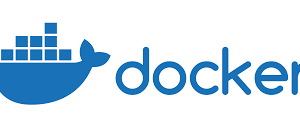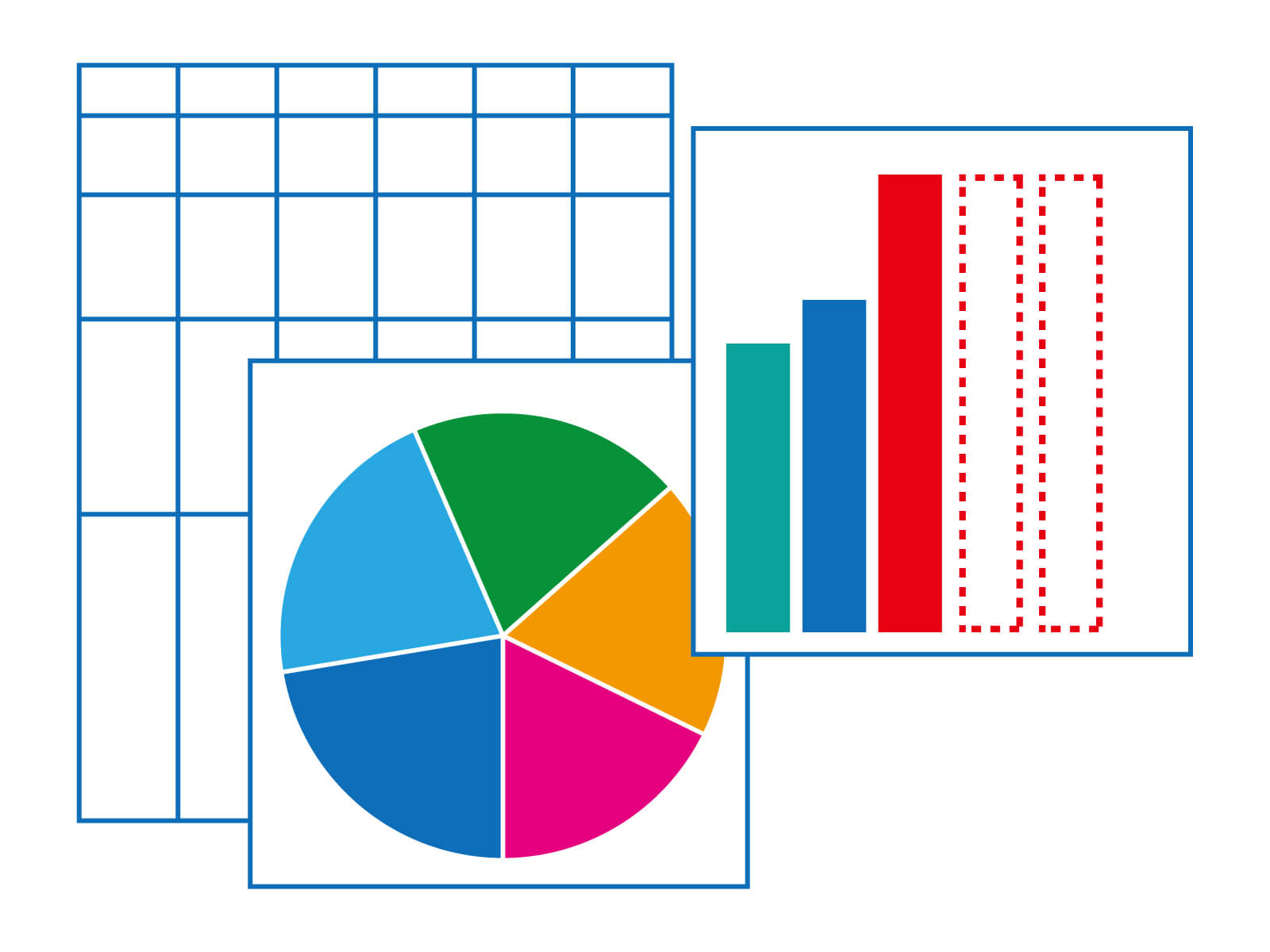
こんにちは。sinyです。
この記事ではExcelを使って大量のCSVファイルを結合する方法をご紹介します。
機械学習やディープラーニング等のインプットデータとしてCSVを用いることも多いかと思いますが、何十、何百というCSVファイルがある場合にpython等のプログラムで結合するのも1つの手ですが、わざわざコードを書くのもめんどくさいという場合は、マウスクリック数回で結合できるので便利だと思います。
大量のCSVファイルを結合する方法
ExcelのPowerQueryという機能を使うと一発で大量のCSVファイルを結合することができます。
手順はマウスでポチポチやるだけなので非常に簡単です。
手順は以下の通り。
まず空のExcelファイルを開きます。
【データタブを選択→データの取得→ファイルから→フォルダから】の順に選択します。
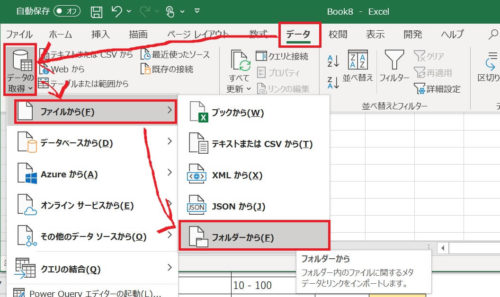
フォルダを選択する画面(下図)が表示されるので、大量にCSVが格納されているフォルダを指定して「OK」を押します。
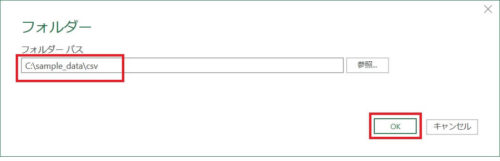
以下のような画面が表示されたら、下の「結合」から「結合および読み込み」を選択します。
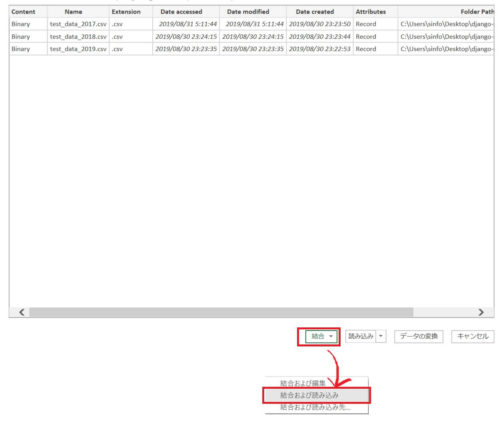
ファイル結合のオプション設定等を必要に行い「OK」ボタンを押します。
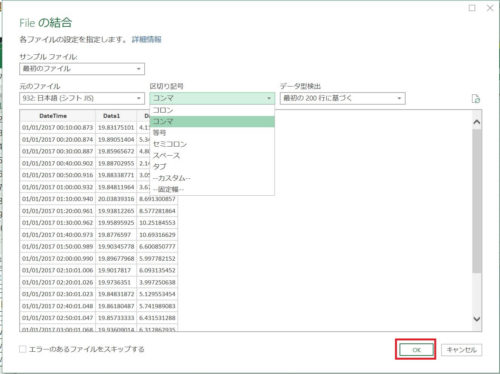
以下のようにCSVファイルのデータが1つのシートに結合されます。
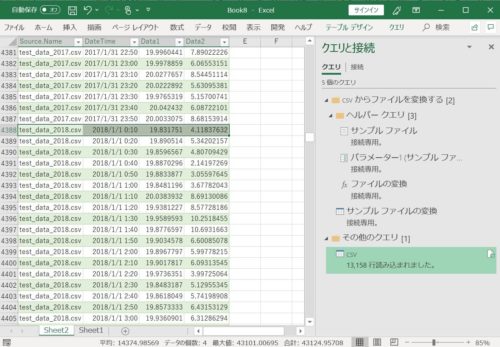
以上でCSVファイルの結合処理は完了です。
是非、皆さんも試してみてください。







![[PowerApps]CDSのプライマリ名フィールドとキーについて](https://sinyblog.com/wp/wp-content/uploads/2020/06/employee-3005501_1920-300x300.jpg)